Para mayor control sobre la conversión de objetos, us el método Diseño inteligente. Este puede reconocer formas en las ilustraciones y permitirle preestablecer los tipos de puntada apropiados para la conversión. Diseño inteligente determina la secuencia de puntadas basándose en la unión más cercana. La ilustración artística es de hecho procesada ‘como un lote’ para crear los muchos objetos de bordado que componen un diseño. La herramienta maneja tanto el formato de mapa de bits como el de vector.
1Cargue y preestablezca las ilustraciones según sea necesario.
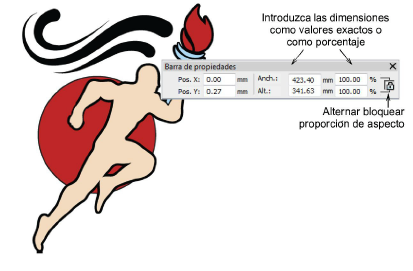
2Seleccione la imagen y haga clic en el icono Diseño inteligente.
Si la imagen requiere un pre-procesamiento, el software muestra el diálogo de Preparar colores de mapa de bits. Vea Preparar imágenes para auto digitalizar para más información.
Seguido de esto, el dialogo de Diseño inteligente se abre. Los colores de la imagen se secuencian automáticamente y los colores de fondo se omiten del todo.
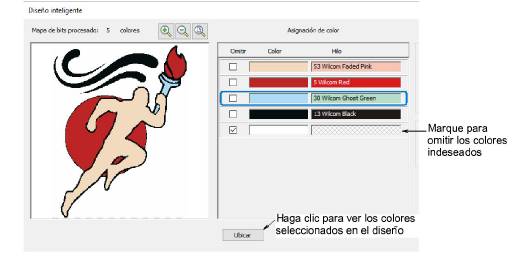
3Use el panel de Asignación de colores para omitir colores no deseados. Use el botón Ubicar para aislar colores seleccionados.
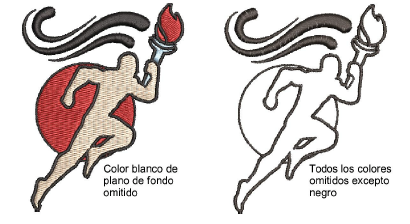
4Seleccione un método de conversión para el procesamiento del color. Por defecto, los colores de los mapas de bits se añaden al esquema de color actual. Opcionalmente, seleccione un carta de hilos para hacer coincidir o case los colores con la paleta actual.
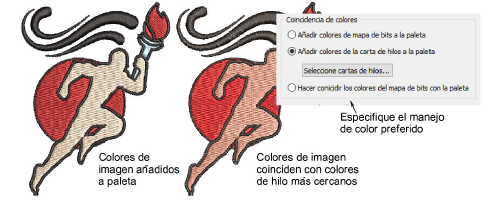
5Opcionalmente, añada contornos a todas las formas detectadas. Marque Añadir contornos y seleccione un color de la paleta en el menú desplegable. Esto tiene el efecto de reforzar todos los bloques de color con puntadas de corrido bifurcadas continuas.
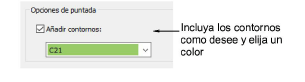
6Haga clic en Aceptar para procesar la imagen.

7Edite las propiedades de los objetos como prefiera, incluyendo los colores, tipos de puntada, etc. Hasta convierta contornos corridos en bordes de satín.
Use Lista color-objeto y/o la barra de Secuenciar para optimizar la secuencia de puntadas de sus objetos digitalizados automáticamente.
Use Juntura más cercana y/o la herramienta Reformar para minimizar los conectores.
Active o desactive los refuerzos con el botón Refuerzo automático.